Manual Gestor NFC-e 1
|
|
|
- Pedro Tomé Weber
- 5 Há anos
- Visualizações:
Transcrição
1 Manual Gestor NFC-e 1
2 2
3 Sub-módulo Consulta 2 - Digitar no campo Pesquisar texto ou número conforme a opção selecionada e dê um ENTER. EX1: Selecionado código > campo pesquisar 123. EX2:Selecionado nome > campo Pesquisar Joao. Obs: A opção Geral aparece todos os Clientes cadastrados. 1- A consulta pode ser feita selecionando as seguintes opções : - Código - Nome - Fantasia - CPF - CNPJ - Geral
4 Sub-módulo Cadastro. 1-Clicar em botão Novo para adicionar um cliente. 2-Preencher os dados do cliente, em seguida clicar no botão Gravar e, ao final, clique botão Sair. 3 - Clicar no botão Alterar para modificar os dados cadastrados do cliente e dê um clique o botão Gravar. 4-Clicar no botão Excluir para apagar os dados cadastrados do cliente.
5 5
6 Sub-módulo Consulta 2 - Digitar no campo Pesquisar texto ou número conforme a opção selecionada e dê um ENTER. EX1: Selecionado código > campo pesquisar 123. EX2:Selecionado nome > campo Pesquisar Joao. Obs: A opção Geral aparece todos os Fornecedores cadastrados. 1- A consulta pode ser feita selecionando as seguintes opções : - Código - Nome - CPF - CNPJ - Geral
7 Sub-módulo Cadastro. 1-Clicar em botão Novo para adicionar um fornecedor. 2-Preencher os dados do cliente, em seguida clicar no botão Gravar e, ao final, clique botão Sair. 3 - Clicar no botão Alterar para modificar os dados cadastrados do cliente e dê um clique o botão Gravar. 4-Clicar no botão Excluir para apagar os dados cadastrados do cliente.
8 8
9 Sub-módulo Consulta 2 - Digitar no campo Pesquisar texto ou número conforme a opção selecionada e dê um ENTER. EX:Selecionado nome > campo Pesquisar Joao. Obs: A opção Geral aparece todos os Fornecedores cadastrados. 1- A consulta pode ser feita selecionando as seguintes opções : - Nome - Geral
10 Sub-módulo Dados Gerais. 1-Clicar em botão Novo para adicionar um vendedor. 2-Preencher os dados do cliente, em seguida clicar no botão Gravar e, ao final, clique botão Sair. 3 - Clicar no botão Alterar para modificar os dados cadastrados do cliente e dê um clique o botão Gravar. 4-Clicar no botão Excluir para apagar os dados cadastrados do cliente.
11 11
12 1- Clicar no botão Novo para adicionar um grupo. 3 - Clicar no botão Alterar para modificar os dados do grupo e de um clique o botão Gravar. 2- Preencher os dados do grupo( código e descrição), em seguida clicar no botão Gravar e, ao final, clique botão Sair. 4 - Clicar no botão Excluir para apagar o cadastro de um grupo.
13 13
14 Sub-módulo Consulta 2 - Digitar no campo Pesquisar texto ou número conforme a opção selecionada e dê um ENTER. EX1: Selecionado código > campo pesquisar 123. EX2:Selecionado nome > campo Pesquisar Bota. Obs: A opção Geral aparece todos os Produtos cadastrados. 1- A consulta pode ser feita selecionando as seguintes opções : - Código - Nome - Código de Barra - Geral
15 Sub-módulo Produto. 1-Clicar em botão Novo para adicionar um cliente. 2-Preencher os dados do cliente, em seguida clicar no botão Gravar e, ao final, clique botão Sair. 3 - Clicar no botão Alterar para modificar os dados cadastrados do cliente e dê um clique o botão Gravar. 4-Clicar no botão Excluir para apagar os dados cadastrados do cliente. NCM significa "Nomenclatura Comum do Mercosul" e trata-se de um código de oito dígitos estabelecido pelo Governo Brasileiro para identificar a natureza das mercadorias e promover o desenvolvimento do comércio internacional, além de facilitar a coleta e análise das estatísticas do comércio exterior. Qualquer mercadoria, importada ou comprada no Brasil, deve ter um código NCM na sua documentação legal (nota fiscal, livros legais, etc.), cujo objetivo é classificar os itens de acordo com regulamentos do Mercosul. Portanto, para emissão da NFE, todo produto deverá ter seu respectivo código
16 16
17 Tela efetuada para fazer as vendas. Para que o usuário possa fazer a venda, é preciso que o apelido cadastrado para o vendedor seja igual ao cadastro do usuário. Por ex: se o usuário cadastrado foi, PEDRO, o apelido no cadastro de vendedor também deve ser PEDRO. Após isso, basta usar as teclas de funções que estão indicadas na barra de status para fazer as operações.
18 Essa venda que está sendo feita, pode ser utilizada em todos os estabelecimentos comerciais, como: supermercado, panificadora, açougue, distribuidora de gás, lojas, etc Essa venda que está sendo feita, como pode ser observada é específica para um posto de gasolina, pois a mesma tem como possibilidade, controlar o estoque pelo bico que está sendo abastecido
19 Após lançar todos os itens, e pressionar a tecla F12 para fechar a venda, conforme indicado na barra de status, o sistema passará para essa tela que está configurada para fazer a venda sem desconto. Após lançar todos os itens, e pressionar a tecla F12 para fechar a venda, conforme indicado na barra de status, o sistema passará para essa tela que está configurada para fazer a venda com desconto.
20 20
21 2- Clicar no botão NFC-e para emitir a NFC-e da venda desejada. 1- Para consultar todas as vendas feitas de um período, basta digitar o período desejado e clicar no botão Filtrar. Caso desejado, pode-se escolher também um determinado cliente dentro do período escolhido. 3- O botão Cancelar e usado para cancelar uma venda. 3 O Movimento de Estoque da Venda Selecionada 3- O botão Boleto e usado para gerar um boleto de uma venda selecionada. OBS: Para isso e necessário que a venda tenha sido feita para um cliente cadastrado e não o Cliente Balcão
22 22
23 1- Clicar no botão Novo para adicionar uma nova movimentação de estoque. 2- Preencher os dados da movimentação de estoque: Tipo de Movimento, Data, Documento, Cliente/Fornecedor(Consulta tecle F10), Produto(Consulta tecle F11), Und, Qtd, Unitário, Total, em seguida, clicar no botão Gravar. 4- Para tirar os relatórios de qualquer movimentação de estoque, basta clicar no botão Relatório. 3 O Movimento de Estoque se encontra todas as movimentações de Entrada e Saída dos Produtos. Para Consulta-las, você pode digitar o documento, ou a data, ou o produto
24 24
25 1- Utilize o campo período para fazer a Consulta das notas fiscais pelo período digitado e o tipo escolhido. Em seguida, clique no botão Filtrar. Caso deseje localizar uma Nota Fiscal específica, clica no botão Localizar. Neste campo aparecerá todas a(s) nota(s) filtrada(s), no período. 2- Para iniciar o cadastro de uma Nota Fiscal, clique no botão Novo, e após digitar todos os dados dela, clique no botão Gravar. Uma vez digitado os dados da Nota Fiscal, dê um duplo clique na mesma para digitar os itens/produtos da Nota Fiscal.
26 1- Clicar no botão Novo para adicionar uma novo produto na Nota Fiscal na movimentação de estoque. 3-Clicar no botão Excluir para apagar o produto cadastrado na nota fiscal. 2- Preencher os dados da movimentação de estoque, em seguida, clicar no botão Gravar.
27 1- Clicar no botão Novo para adicionar um novo documento a pagar. 2- Preencher os dados do documento a pagar a partir da nota fiscal, em seguida, clicar no botão Gravar e, ao final, clique o botão Sair. 3- Para apagar um documento errado, clique no no botão Excluir.
28 28
29 Sub-módulo Lancamento. Clicar no botão Novo para adicionar um documento à receber. Logo após, preencher os dados doc. a receber : Cliente, Tipo, Emissão, Vencimento, N. Número, Documento, Nota Fiscal, Valor, Líquido, Cheque, Obs., Obra, por último clique no botão Gravar. Feito o pagamento, clique no botão Baixar, e preencha os dados do documento, em seguida, clique no botão Confirmar. Para cancelar a baixa, aperte novamente no botão Baixar, em seguida aperte no botão Confirmar.
30 Submódulo Consulta A consulta de documentos pode ser feita pelo Cliente, tipo de documento, Nº documento, Nosso Número, ou Valor do Documento. Em seguida, clique no botão Consultar. 1 - A consulta de documentos pode ser feita por: - Data de Emissão. - Data de vencimento. -Data de Pagamento. E, em seguida clique no botão Consultar. 2 Para Filtrar os títulos, pode-se filtrar apenas: - Vencidas : documento não recebido após a data de vencimento. - À vencer: documento não recebido por vencer. - Em aberto: inclui os status documentos vencidos e à vencer. - Pagos: documentos já recebidos. - Geral: todos os documentos.. 3- Clique no botão Relatório para visualizar em tela o relatório da consulta selecionada.
31 Para gerar o gráfico utilize o filtro vencimento e/ou cliente, e clique no botão Gerar.
32 32
33 Sub-módulo Dados Gerais. 1-Clicar no botão Novo para adicionar um documento à pagar. 2-Para gravar os dados, clique no botão Gravar. 2-Para apagar um titulo, clique no botão Excluir Doc. Feito o pagamento, clique no botão Baixar, e preencha os dados do documento, em seguida, clique no botão Confirmar. Para cancelar a baixa, aperte novamente no botão Baixar, em seguida aperte no botão Confirmar.
34 Sub-módulo Consulta A consulta de documentos pode ser feita pelo Fornecedor e/ou pelo tipo de documento, documento e valor do documento. Em seguida, clique no botão Consultar. 1 - A consulta de documentos pode ser feita por: - Data de Emissão. - Data de vencimento. - Data de Pagamento. E, em seguida clique no botão Consultar. 2 Para Filtrar os títulos, pode-se filtrar apenas: - Vencidas : documento não pago na data de vencimento. - À vencer: documento não pago por vencer. - Em aberto: inclui os status documentos vencidos e à vencer. - Pagos: documentos já pagos. - Geral: todos os documentos.. 3- Clique no botão Relatório para obter o relatório dos documentos selecionados.
35 35
36 1-Para adicionar uma nova movimentação no fluxo de caixa clique no botão Novo e preencha os campos solicitados, em seguida de um clique o botão Gravar. OBS: não esquecer de selecionar o tipo de movimento : Entrada ou Saída. 2- Para alterar os dados do fluxo de caixa, clique no botão Alterar, altere o desejado, em seguida, clique no botão Gravar. 3- Para apagar um registro do fluxo de caixa, clique no botão Excluir. 3- Para tirar o extrato e confrontar com o extrato bancário, clique no botão Relatorio. Obs.: Plano de Contas - Conjunto de contas, previamente estabelecido, que norteia os trabalhos contábeis de registro de fatos e atos inerentes à entidade Contra Partida é a oposição da conta devedora à credora, ou vice-versa.
37 37
38 1- Utilize o campo Ano para ver o saldo da conta do ano escolhido. Caso esteja iniciando o ano, certifique-se que o saldo final de dezembro esta correto e clique no botão Iniciar Exercício transportar o saldo de dezembro para o saldo anterior do novo ano. Utilize as setas para navegar entre os registros, avançando ou recuando para selecionar a conta corrente desejada 2- Clique no botão Novo para adicionar uma nova Conta Corrente 3- Clique no botão Alterar para alterar alguma informação da Conta Corrente 4- Clique no botão Excluir para apagar uma conta sem movimentação no fluxo de caixa Nestes campos, tem se a informação de todas as entradas e saídas, como o saldo de cada mês, da conta selecionada
39 39
40 1- O Plano de Contas e normalmente definido pela contabilidade da empresa, que visa gerenciar as receitas e despesas da empresa pelo tipo da conta. Ex: Consultoria A Valor: 200,00, entraria na conta Consultoria B Valor: 400,00, entraria na conta Assim, ao final do mês, tem-se como saber toda a movimentação feita apenas de consultoria 2- Clique no botão Novo para adicionar uma nova Conta 3- Clique no botão Alterar para alterar alguma informação da Conta 4- Clique no botão Excluir para apagar uma conta sem movimentação no fluxo de caixa
Manual Gestor Distribuidora
 Manual Gestor Distribuidora 1 2 Sub-módulo Consulta 2 - Digitar no campo Pesquisar texto ou número conforme a opção selecionada e dê um ENTER. EX1: Selecionado código > campo pesquisar 123. EX2:Selecionado
Manual Gestor Distribuidora 1 2 Sub-módulo Consulta 2 - Digitar no campo Pesquisar texto ou número conforme a opção selecionada e dê um ENTER. EX1: Selecionado código > campo pesquisar 123. EX2:Selecionado
Manual Gestor Financeiro
 Manual Gestor Financeiro 1 2 Sub-módulo Consulta 2 - Digitar no campo Pesquisar texto ou número conforme a opção selecionada e dê um ENTER. EX1: Selecionado código > campo pesquisar 123. EX2:Selecionado
Manual Gestor Financeiro 1 2 Sub-módulo Consulta 2 - Digitar no campo Pesquisar texto ou número conforme a opção selecionada e dê um ENTER. EX1: Selecionado código > campo pesquisar 123. EX2:Selecionado
Ao clicar no menu Cadastro, disponibilizará os seguintes módulos:
 MANUAL CORRETORA Ao clicar no menu Cadastro, disponibilizará os seguintes módulos: Administradoras; Clientes/ Seguradoras; Entidades; Produtores/ Vendedores; Matriz/ Filiais; Produtos; Regiões; Usuários;
MANUAL CORRETORA Ao clicar no menu Cadastro, disponibilizará os seguintes módulos: Administradoras; Clientes/ Seguradoras; Entidades; Produtores/ Vendedores; Matriz/ Filiais; Produtos; Regiões; Usuários;
Ao clicar no menu Atendimento ao cliente, disponibilizará os seguintes módulos:
 Ao clicar no menu Atendimento ao cliente, disponibilizará os seguintes módulos: Atendimento/ Beneficiários Atendimento Avulso / Orçamento Atendentes Agenda de Atendimento Relatórios Menu ATENDIMENTO AO
Ao clicar no menu Atendimento ao cliente, disponibilizará os seguintes módulos: Atendimento/ Beneficiários Atendimento Avulso / Orçamento Atendentes Agenda de Atendimento Relatórios Menu ATENDIMENTO AO
MANUAL CDL CÂMARA DE DIRIGENTES LOJISTAS
 MANUAL CDL CÂMARA DE DIRIGENTES LOJISTAS MENU ADMINISTRATIVO Elaborado para cadastro de produtos, serviços, materiais de expediente, setores, controle de entrada e saída de materiais, controle do patrimônio
MANUAL CDL CÂMARA DE DIRIGENTES LOJISTAS MENU ADMINISTRATIVO Elaborado para cadastro de produtos, serviços, materiais de expediente, setores, controle de entrada e saída de materiais, controle do patrimônio
Clique aqui para contratar o VS Emissor
 MANUAL VS EMISSOR Link para acesso 2 Após cadastrar os dados da empresa, acesse aqui Clique aqui para contratar o VS Emissor 1 - Clique aqui para iniciar seu cadastro Clique aqui para contratar o VS Emissor
MANUAL VS EMISSOR Link para acesso 2 Após cadastrar os dados da empresa, acesse aqui Clique aqui para contratar o VS Emissor 1 - Clique aqui para iniciar seu cadastro Clique aqui para contratar o VS Emissor
Manual Venda de Produtos Gestor Loja - Versão 5.8 atualização
 Manual Venda de Produtos Gestor Loja - Versão 5.8 atualização 23.05.11 Neste Manual você aprenderá a vender produtos em sua loja. Além disso, através do botão é possível selecionar
Manual Venda de Produtos Gestor Loja - Versão 5.8 atualização 23.05.11 Neste Manual você aprenderá a vender produtos em sua loja. Além disso, através do botão é possível selecionar
MANUAL PARA CADASTRO DE PEDIDO DE VENDA
 MANUAL PARA CADASTRO DE PEDIDO DE VENDA Este manual tem o objetivo de orientar o procedimento de Cadastro de Pedido de Vendas. Sempre que se fizer um destes procedimentos, os passos abaixo devem ser seguidos.
MANUAL PARA CADASTRO DE PEDIDO DE VENDA Este manual tem o objetivo de orientar o procedimento de Cadastro de Pedido de Vendas. Sempre que se fizer um destes procedimentos, os passos abaixo devem ser seguidos.
Gb Sistemas Atenção clique sobre os tópicos, que irão levá los aos assuntos desejados...
 Gb Sistemas Atenção clique sobre os tópicos, que irão levá los aos assuntos desejados... 1. CLIENTE 2 1.1. Cadastrar Cliente. 2 2. ESTOQUE 4 2.1. Cadastrar Produto / Serviço. 4 3. FORNECEDOR 6 3.1. Cadastrar
Gb Sistemas Atenção clique sobre os tópicos, que irão levá los aos assuntos desejados... 1. CLIENTE 2 1.1. Cadastrar Cliente. 2 2. ESTOQUE 4 2.1. Cadastrar Produto / Serviço. 4 3. FORNECEDOR 6 3.1. Cadastrar
BASCODE CLOUD BUSINESS APPLICATIONS
 CLOUD BUSINESS APPLICATIONS Sistema de Gestão Empresarial Emissão Notas Fiscais Eletrônicas (Fornecedor/Consumidor) Controle de Estoque Emissão de Pedidos / Serviços Fluxo de Caixa / A Pagar e A Receber
CLOUD BUSINESS APPLICATIONS Sistema de Gestão Empresarial Emissão Notas Fiscais Eletrônicas (Fornecedor/Consumidor) Controle de Estoque Emissão de Pedidos / Serviços Fluxo de Caixa / A Pagar e A Receber
Manual. Sistema Venus 2.0. (Módulo Financeiro)
 Manual Do Sistema Venus 2.0 (Módulo Financeiro) 1 Tela Principal: Esta é a tela principal do módulo financeiro, aqui trabalhamos com: Contas a Receber, Contas a Pagar, Controle de cheques recebidos, vendas
Manual Do Sistema Venus 2.0 (Módulo Financeiro) 1 Tela Principal: Esta é a tela principal do módulo financeiro, aqui trabalhamos com: Contas a Receber, Contas a Pagar, Controle de cheques recebidos, vendas
Manual Venda de Produtos Gestor - Versão 11.2 (PAF) atualização
 Manual Venda de Produtos Gestor - Versão 11.2 (PAF) atualização 08.06.12 Neste manual você entenderá como realizar uma venda através do Gestor. Além disso, através do botão é
Manual Venda de Produtos Gestor - Versão 11.2 (PAF) atualização 08.06.12 Neste manual você entenderá como realizar uma venda através do Gestor. Além disso, através do botão é
MANUAL DO SISTEMA MÓDULO FINANCEIRO PIRACICABA, 15 DE NOVEMBRO DE 2016 VERSÃO 1.1 BETA
 MANUAL DO SISTEMA MÓDULO FINANCEIRO PIRACICABA, 15 DE NOVEMBRO DE 2016 VERSÃO 1.1 BETA 1 Índice Pág. Características Técnicas... 3 Atalho Módulo Financeiro... 4 Contas à Pagar... 5 Contas à Receber...
MANUAL DO SISTEMA MÓDULO FINANCEIRO PIRACICABA, 15 DE NOVEMBRO DE 2016 VERSÃO 1.1 BETA 1 Índice Pág. Características Técnicas... 3 Atalho Módulo Financeiro... 4 Contas à Pagar... 5 Contas à Receber...
Manual do Usuário. 1) Acesse devphpsolucoes.com.br/bphp
 Manual do Usuário 1) Acesse devphpsolucoes.com.br/bphp 2) Clique em Criar Usuário Caso já tenha um usuário criado, basta entrar com seu login e senha e ir para o item 5. 3) O próximo passo é criar suas
Manual do Usuário 1) Acesse devphpsolucoes.com.br/bphp 2) Clique em Criar Usuário Caso já tenha um usuário criado, basta entrar com seu login e senha e ir para o item 5. 3) O próximo passo é criar suas
Como Realizar o Cadastro de Comandas Extraviadas? FGS17
 Como Realizar o Cadastro de Comandas Extraviadas? FGS17 Sistema: Gourmet Server Caminho: Cadastros>Restaurante>Comandas Extraviadas Referência: FGS17 Versão: 2016.04.11 Como funciona: A tela de Comandas
Como Realizar o Cadastro de Comandas Extraviadas? FGS17 Sistema: Gourmet Server Caminho: Cadastros>Restaurante>Comandas Extraviadas Referência: FGS17 Versão: 2016.04.11 Como funciona: A tela de Comandas
Catalogo de Produtos FS154
 Catalogo de Produtos FS154 Sistema: Futura Server Caminho: Impressos > Catálogo de Produtos Referência: FS154 Versão: 2016.04.11 Como Funciona: Esta tela é utilizada para imprimir catálogos de produtos
Catalogo de Produtos FS154 Sistema: Futura Server Caminho: Impressos > Catálogo de Produtos Referência: FS154 Versão: 2016.04.11 Como Funciona: Esta tela é utilizada para imprimir catálogos de produtos
LEANDRO REIS BENTO SIS VENDA
 SISTEMAS DE INFORMAÇÃO LEANDRO REIS BENTO SIS VENDA Apucarana 2014 LEANDRO REIS BENTO SIS VENDA Trabalho de Conclusão de Curso apresentado ao Curso de Sistemas de Informação da Faculdade de Apucarana FAP,
SISTEMAS DE INFORMAÇÃO LEANDRO REIS BENTO SIS VENDA Apucarana 2014 LEANDRO REIS BENTO SIS VENDA Trabalho de Conclusão de Curso apresentado ao Curso de Sistemas de Informação da Faculdade de Apucarana FAP,
Entrada de Mercadoria
 Entrada de Mercadoria Para cadastrar ou gerenciar uma Entrada de Mercadoria acesse o menu: Compras > Entrada de Mercadoria. Em seguida clique no botão 1 / 23 Dados da entrada No campo Fornecedor informe
Entrada de Mercadoria Para cadastrar ou gerenciar uma Entrada de Mercadoria acesse o menu: Compras > Entrada de Mercadoria. Em seguida clique no botão 1 / 23 Dados da entrada No campo Fornecedor informe
3. COM O PROGRAMA JÁ ABERTO, ACESSE O EMISSOR PELA BARRA SUPERIOR, COMO MOSTRA O DESENHO:
 1 COMO EMITIR NF-e (NOTA FISCAL ELETRÔNICA): 1. ABRA O PROGRAMA ADDSTOK PELO ATALHO NO DESKTOP 2. FAÇA LOGUIN CLICANDO SOBRE SEU USUÁRIO E DIGITE SUA SENHA. FEITO ISTO, CLIQUE SOBRE O BOTÃO ENTRAR 3. COM
1 COMO EMITIR NF-e (NOTA FISCAL ELETRÔNICA): 1. ABRA O PROGRAMA ADDSTOK PELO ATALHO NO DESKTOP 2. FAÇA LOGUIN CLICANDO SOBRE SEU USUÁRIO E DIGITE SUA SENHA. FEITO ISTO, CLIQUE SOBRE O BOTÃO ENTRAR 3. COM
Ordem de Compra. Índice. 1.Criando uma ordem de compra. 1. Criando uma Ordem de Compra. 2. Gerenciando suas Ordens de Compra
 Ordem de Compra Índice 1. Criando uma Ordem de Compra 2. Gerenciando suas Ordens de Compra 1.Criando uma ordem de compra Para cadastrar ou gerenciar uma Ordem de Compra acesse o menu: Compras > Ordem de
Ordem de Compra Índice 1. Criando uma Ordem de Compra 2. Gerenciando suas Ordens de Compra 1.Criando uma ordem de compra Para cadastrar ou gerenciar uma Ordem de Compra acesse o menu: Compras > Ordem de
Como Funciona: Esta tela é utilizada para consultar as movimentações relacionadas a consignação.
 Como Consultar Movimentações? FC02 as Sistema: Futura Consignação Caminho: Consignação>Consulta Referência: FC02 Versão: 2016.03.14 Como Funciona: Esta tela é utilizada para consultar as movimentações
Como Consultar Movimentações? FC02 as Sistema: Futura Consignação Caminho: Consignação>Consulta Referência: FC02 Versão: 2016.03.14 Como Funciona: Esta tela é utilizada para consultar as movimentações
Manual Entrega Futura. 2 Requisitos. 1 Conceito. Sumário
 Manual Entrega Futura 1 Conceito 2 Requisitos 3 Configurações 3.1 Plano de Contas 3.1.1 Duplicatas a Pagar 3.1.2 Faturamento Antecipado 3.1.3 Duplicatas a Receber 3.2 Natureza da Operação 3.2.1 Remessa
Manual Entrega Futura 1 Conceito 2 Requisitos 3 Configurações 3.1 Plano de Contas 3.1.1 Duplicatas a Pagar 3.1.2 Faturamento Antecipado 3.1.3 Duplicatas a Receber 3.2 Natureza da Operação 3.2.1 Remessa
COMO FAZER UM ACERTO DE CAIXA?
 COMO FAZER UM ACERTO DE CAIXA? A-3 - OPERAÇÕES FINANCEIRO ACERTO DE CAIXA (RETAGUARDA) interno 01-Escolha a Filial 02-Digite o Nº do Documento, Nota ou do Lançamento que é gerado quando fazemos uma venda.
COMO FAZER UM ACERTO DE CAIXA? A-3 - OPERAÇÕES FINANCEIRO ACERTO DE CAIXA (RETAGUARDA) interno 01-Escolha a Filial 02-Digite o Nº do Documento, Nota ou do Lançamento que é gerado quando fazemos uma venda.
MEGASALE NFC AOB SOFTWARE INFORMATICA LTDA
 2 Tabela de Conteúdo Incluindo uma Nova NFC 3 Histórico de Vendas 6 1 Inutilizar... 8 2 Info NFC... 9 3 Cancelar... NFC 10 4 Consultar... NFC 11 5 Opções... NFC 12 Incluindo uma Nova NFC 1 Incluindo uma
2 Tabela de Conteúdo Incluindo uma Nova NFC 3 Histórico de Vendas 6 1 Inutilizar... 8 2 Info NFC... 9 3 Cancelar... NFC 10 4 Consultar... NFC 11 5 Opções... NFC 12 Incluindo uma Nova NFC 1 Incluindo uma
SISTEMA GERENCIAL. O Botão Primeiro busca o primeiro registro do arquivo. O Botão Anterior busca o registro anterior do arquivo.
 Apresentação 1 1 Apresentação 1.1 Apresentação SISTEMA GERENCIAL Obrigado por adquirir o Sistema GERENCIAL. Aqui você encontrara informações passo a passo de como utilizar este Software. Use o índice ao
Apresentação 1 1 Apresentação 1.1 Apresentação SISTEMA GERENCIAL Obrigado por adquirir o Sistema GERENCIAL. Aqui você encontrara informações passo a passo de como utilizar este Software. Use o índice ao
Cadastro de Clientes (Cadastros => Clientes):
 Cadastro de Clientes (Cadastros => Clientes): 2) Preencher o CNPJ (sem pontos e barras) 3) Preencher o nome fantasia 4) Preencher a razão social 5) Preencher o endereço (Logradouro e número) 6) Preencher
Cadastro de Clientes (Cadastros => Clientes): 2) Preencher o CNPJ (sem pontos e barras) 3) Preencher o nome fantasia 4) Preencher a razão social 5) Preencher o endereço (Logradouro e número) 6) Preencher
MANUAL DO USUÁRIO Cadastros Básicos
 MANUAL DO USUÁRIO Cadastros Básicos Índice CADASTROS INICIAIS... 3 Cadastro de CURSOS... 3 Novo curso... 3 Alterar um curso... 3 Cadastro de MÓDULOS... 4 Novo módulo... 4 Alterar um módulo... 5 Cadastro
MANUAL DO USUÁRIO Cadastros Básicos Índice CADASTROS INICIAIS... 3 Cadastro de CURSOS... 3 Novo curso... 3 Alterar um curso... 3 Cadastro de MÓDULOS... 4 Novo módulo... 4 Alterar um módulo... 5 Cadastro
-Entre no menu Cadastros / Terceiros/Optantes -Insira os dados do Empregado ou Fornecedor / clique em Gravar
 Acesso ao Sistema -Dê dois cliques no ícone do programa -Digite o Usuário: -Digite a Senha: -Clique em Acessar 1 o. Passo Cadastrar os Empregados ou Fornecedores PARA O BOLETO NÃO É NECESSÁRIO CADASTRAR
Acesso ao Sistema -Dê dois cliques no ícone do programa -Digite o Usuário: -Digite a Senha: -Clique em Acessar 1 o. Passo Cadastrar os Empregados ou Fornecedores PARA O BOLETO NÃO É NECESSÁRIO CADASTRAR
Nº Nome Telefone
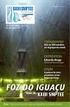 PROCEDIMENTO OPERACIONAL PADRÃO - POP Nº 1511.0016 DIRECTA SISTEMAS INTELIGENTES SISTEMA APLWEB DEPARTAMENTO(S) COMERCIAL/VENDAS MÓDULO/MENU COMERCIAL Versão do Documento Nº 2.0 Data da Revisão 19/05/2016
PROCEDIMENTO OPERACIONAL PADRÃO - POP Nº 1511.0016 DIRECTA SISTEMAS INTELIGENTES SISTEMA APLWEB DEPARTAMENTO(S) COMERCIAL/VENDAS MÓDULO/MENU COMERCIAL Versão do Documento Nº 2.0 Data da Revisão 19/05/2016
ERP BRASCOMM Sistema de Gestão Empresarias 100% Web. Manual do Usuário. Módulo de Contas a Pagar
 ERP BRASCOMM Sistema de Gestão Empresarias 100% Web Manual do Usuário Módulo de Contas a Pagar O ERP Brascomm oferece toda ferramenta necessária para a perfeita gestão do departamento de contas a pagar.
ERP BRASCOMM Sistema de Gestão Empresarias 100% Web Manual do Usuário Módulo de Contas a Pagar O ERP Brascomm oferece toda ferramenta necessária para a perfeita gestão do departamento de contas a pagar.
Apostila nº 6 Senhas. Como cadastrar, editar, excluir.
 Apostila nº 6 Senhas Como cadastrar, editar, excluir. Sumário Como trocar de usuário?... 4 Altera Senha do usuário atual... 5 Como alterar a senha do usuário atual?... 6 Manutenção do Cadastro de Usuários...
Apostila nº 6 Senhas Como cadastrar, editar, excluir. Sumário Como trocar de usuário?... 4 Altera Senha do usuário atual... 5 Como alterar a senha do usuário atual?... 6 Manutenção do Cadastro de Usuários...
Faturamento - Pedido Vendas & Orçamento
 Bruna Almeida 1.0 05/12/10 1 / 11 Bruna Almeida 1.0 05/12/10 2 / 11 1. Índice 1. Índice... 2 2. Revisão... 3 3. Objetivos... 4 4. Informações importantes... 4 5. Conteúdo... 4 Bruna Almeida 1.0 05/12/10
Bruna Almeida 1.0 05/12/10 1 / 11 Bruna Almeida 1.0 05/12/10 2 / 11 1. Índice 1. Índice... 2 2. Revisão... 3 3. Objetivos... 4 4. Informações importantes... 4 5. Conteúdo... 4 Bruna Almeida 1.0 05/12/10
Manual de utilização do modulo financeiro dentro do sistema DP7.5
 Manual de utilização do modulo financeiro dentro do sistema DP7.5 Antes da utilização do módulo financeiro são necessários alguns cadastramentos dentro do sistema, os mesmos servem tanto para os créditos
Manual de utilização do modulo financeiro dentro do sistema DP7.5 Antes da utilização do módulo financeiro são necessários alguns cadastramentos dentro do sistema, os mesmos servem tanto para os créditos
Caminho: Cadastros>Vendas>Tabela de Preço Atualizar
 Como Atualizar Preço? - FS37 Tabela de Sistema: Futura Server Caminho: Cadastros>Vendas>Tabela de Preço Atualizar Referência: FS37 Versão: 2015.5.4 Como Funciona: Esta tela é utilizada para alterar o valor
Como Atualizar Preço? - FS37 Tabela de Sistema: Futura Server Caminho: Cadastros>Vendas>Tabela de Preço Atualizar Referência: FS37 Versão: 2015.5.4 Como Funciona: Esta tela é utilizada para alterar o valor
MANUAL FINANCEIRO Sumário
 MANUAL FINANCEIRO Sumário DESPESAS... 3 COMO CADASTRAR UMA DESPESA?... 3 COMO PAGO UMA DESPESA?... 5 COMO ALTERAR OS DADOS DE UMA DESPESA?... 6 COMO EXLUIR UMA DESPESA?... 7 COMO FAÇO PARA AGRUPAR AS DESPESAS?...
MANUAL FINANCEIRO Sumário DESPESAS... 3 COMO CADASTRAR UMA DESPESA?... 3 COMO PAGO UMA DESPESA?... 5 COMO ALTERAR OS DADOS DE UMA DESPESA?... 6 COMO EXLUIR UMA DESPESA?... 7 COMO FAÇO PARA AGRUPAR AS DESPESAS?...
Como Fazer Renegociação de Parcelas (Contas a Receber)? FS136
 Como Fazer Renegociação de Parcelas (Contas a Receber)? FS136 Sistema: Futura Server Caminho: Contas a Receber>Renegociação de Parcelas Referência: FS136 Versão: 2016.02.15 Como Funciona: Esta tela é utilizada
Como Fazer Renegociação de Parcelas (Contas a Receber)? FS136 Sistema: Futura Server Caminho: Contas a Receber>Renegociação de Parcelas Referência: FS136 Versão: 2016.02.15 Como Funciona: Esta tela é utilizada
Manual PDV AgoraOS Milenial Multimedia
 Manual PDV AgoraOS Versão 31/05/2017 Contents Introdução 3 4 Conhecendo... a Tela do PDV 4 Configurações do PDV na Retaguarda 5 Lista... de PDV 5 Configuração... de Modelo Fiscal 10 Financeiro... 11 Iniciando
Manual PDV AgoraOS Versão 31/05/2017 Contents Introdução 3 4 Conhecendo... a Tela do PDV 4 Configurações do PDV na Retaguarda 5 Lista... de PDV 5 Configuração... de Modelo Fiscal 10 Financeiro... 11 Iniciando
Super Business. Guia Rápido - Condicional & Devolução SuperSys Tecnologia
 Super Business Guia Rápido - Condicional & Devolução Conteúdo 3 Lista de Conteúdo Índice Parte I Guia Rápido - Condicional e Devolução 1 Condicional... 0 6 6 Como acessar... a tela de vendas? 6 Como efetuar
Super Business Guia Rápido - Condicional & Devolução Conteúdo 3 Lista de Conteúdo Índice Parte I Guia Rápido - Condicional e Devolução 1 Condicional... 0 6 6 Como acessar... a tela de vendas? 6 Como efetuar
TUTORIAL ADIANTAMENTOS AO FORNECEDOR
 Apresentação Este tutorial contém informações que orientam como proceder nos processos de: inclusão de adiantamentos que foram feitos para o fornecedor, baixa de adiantamento ao fornecedor com vários títulos,
Apresentação Este tutorial contém informações que orientam como proceder nos processos de: inclusão de adiantamentos que foram feitos para o fornecedor, baixa de adiantamento ao fornecedor com vários títulos,
Emissão de Nota Fiscal Simplificada
 Emissão de Nota Fiscal Simplificada Apresentação: Esta nova rotina foi desenvolvida para facilitar a emissão de notas fiscais simples e que se tornam uma tarefa repetitiva. Objetivo: Facilitar e agilizar
Emissão de Nota Fiscal Simplificada Apresentação: Esta nova rotina foi desenvolvida para facilitar a emissão de notas fiscais simples e que se tornam uma tarefa repetitiva. Objetivo: Facilitar e agilizar
Liquidação Título Pagar com Títulos de Adiantamento
 Liquidação Título Pagar com Títulos de Adiantamento Desenvolvido processo de Liquidação de Títulos a Pagar com Título de Adiantamento. Neste novo processo será possível baixar um título ou vários títulos
Liquidação Título Pagar com Títulos de Adiantamento Desenvolvido processo de Liquidação de Títulos a Pagar com Título de Adiantamento. Neste novo processo será possível baixar um título ou vários títulos
Como Utilizar Renegociação de Parcelas (Contas a Pagar)? FS145
 Como Utilizar Renegociação de Parcelas (Contas a Pagar)? FS145 Caminho: Contas a Pagar>Renegociação de Parcelas Referência: FS145 Versão: 2016.03.15 Como Funciona: Esta tela é utilizada para renegociar
Como Utilizar Renegociação de Parcelas (Contas a Pagar)? FS145 Caminho: Contas a Pagar>Renegociação de Parcelas Referência: FS145 Versão: 2016.03.15 Como Funciona: Esta tela é utilizada para renegociar
Como Gerar Instruções de Boletos? - FS133.2
 Como Gerar Instruções de Boletos? - FS133.2 Caminho: Contas a Receber>Boleto>Boleto Instrução Referência: FS133.2 Versão: 2017.01.16 Como Funciona: A tela de Instruções de Boletos permite gerar instruções
Como Gerar Instruções de Boletos? - FS133.2 Caminho: Contas a Receber>Boleto>Boleto Instrução Referência: FS133.2 Versão: 2017.01.16 Como Funciona: A tela de Instruções de Boletos permite gerar instruções
Como Criar um Pedido de Venda? - FS72
 Como Criar um Pedido de Venda? - FS72 Sistema: Futura Server Caminho: Vendas>Pedido de Vendas Referência: FS72 Versão: 2017.11.20 Como funciona: A tela de Pedido de Vendas é uma das ferramentas mais importante
Como Criar um Pedido de Venda? - FS72 Sistema: Futura Server Caminho: Vendas>Pedido de Vendas Referência: FS72 Versão: 2017.11.20 Como funciona: A tela de Pedido de Vendas é uma das ferramentas mais importante
Tutorial Financeiro Acessando o módulo Financeiro
 Sumário Acessando o módulo Financeiro... 2 Configuração de Categoria e Conta para Contrato... 4 Movimentações... 5 A confirmar... 7 Aprovar... 9 Extrato... 10 Recebimentos... 14 Pagamentos... 15 Agrupar...
Sumário Acessando o módulo Financeiro... 2 Configuração de Categoria e Conta para Contrato... 4 Movimentações... 5 A confirmar... 7 Aprovar... 9 Extrato... 10 Recebimentos... 14 Pagamentos... 15 Agrupar...
UNLOCK SISTEMAS Há 26 anos desenvolvendo soluções criativas.
 UNLOCK SISTEMAS Há 26 anos desenvolvendo soluções criativas. GESTOR COMERCIAL Objetivos do Sistema O Gestor Comercial é a ferramenta de administração e controle de seu comercio. Registra todas as vendas
UNLOCK SISTEMAS Há 26 anos desenvolvendo soluções criativas. GESTOR COMERCIAL Objetivos do Sistema O Gestor Comercial é a ferramenta de administração e controle de seu comercio. Registra todas as vendas
Financeiro Controle de Cheque
 Financeiro Controle de Cheque 1 Objetivo O controle de cheques é importante para o controle financeiro da empresa. É possível também visualizar todas as situações que envolvem os cheques (depositado, devolvido,
Financeiro Controle de Cheque 1 Objetivo O controle de cheques é importante para o controle financeiro da empresa. É possível também visualizar todas as situações que envolvem os cheques (depositado, devolvido,
Manual RGSales Android Sumário 1 Acesso ao Sistema Botões de navegação Selecionar empresa
 Manual RGSales Android Sumário 1 Acesso ao Sistema 1.1 - Botões de navegação 1.2 - Selecionar empresa 2 Apresentação do RGSales A1 2.1 - Desktop (Página Inicial) 3 Vendas 3.1 - Incluir e Enviar Pedidos
Manual RGSales Android Sumário 1 Acesso ao Sistema 1.1 - Botões de navegação 1.2 - Selecionar empresa 2 Apresentação do RGSales A1 2.1 - Desktop (Página Inicial) 3 Vendas 3.1 - Incluir e Enviar Pedidos
LINX POSTOS AUTOSYSTEM
 LINX POSTOS AUTOSYSTEM Manual Abas Menu Caixa Sumário 1 CONCEITO... 3 2 REQUISITOS... 3 3 CONFIGURAÇÕES... 3 3.1 Abrir o Caixa... 3 3.2 Permissões... 3 3.3 Configurar Relatórios de Motivos de Movimentação...
LINX POSTOS AUTOSYSTEM Manual Abas Menu Caixa Sumário 1 CONCEITO... 3 2 REQUISITOS... 3 3 CONFIGURAÇÕES... 3 3.1 Abrir o Caixa... 3 3.2 Permissões... 3 3.3 Configurar Relatórios de Motivos de Movimentação...
MIDISUL (48) (48) CEP CNPJ:
 Conteúdo Introdução... 3 Tópicos... 3 Abrangência... 3 1. Acessar o Consulti... 4 2. Selecionar os Módulos do Consulti... 5 3. Selecionar as Empresas no Consulti... 5 4. Executar os Programas do Consulti...
Conteúdo Introdução... 3 Tópicos... 3 Abrangência... 3 1. Acessar o Consulti... 4 2. Selecionar os Módulos do Consulti... 5 3. Selecionar as Empresas no Consulti... 5 4. Executar os Programas do Consulti...
Sistema básico. Procedimentos e instruções referentes ao uso do sistema básico. Emissão de Documentos Fiscais. Comércio/Industria
 Sistema básico Procedimentos e instruções referentes ao uso do sistema básico. Emissão de Documentos Fiscais Comércio/Industria Cadastro e Consulta de Produtos Transporte de Carga Relatório de CTe Transporte
Sistema básico Procedimentos e instruções referentes ao uso do sistema básico. Emissão de Documentos Fiscais Comércio/Industria Cadastro e Consulta de Produtos Transporte de Carga Relatório de CTe Transporte
MANUAL AUTORIZADOR ONLINE
 MANUAL ONLINE COMO ACESSAR Para ter acesso ao autorizador on-line da Uniodonto Piracicaba siga os passos abaixo: Acesse www.uniodontopiracicaba.com.br e clique em PORTAL COOPERADO Em seguida, digite a
MANUAL ONLINE COMO ACESSAR Para ter acesso ao autorizador on-line da Uniodonto Piracicaba siga os passos abaixo: Acesse www.uniodontopiracicaba.com.br e clique em PORTAL COOPERADO Em seguida, digite a
Minuta de Despacho? FS153
 Como Imprimir Layout de Minuta de Despacho? FS153 Sistema: Futura Server Caminho: Impressos > Minuta de Despacho Referência: FS153 Versão: 2016.04.11 Como Funciona: Esta tela é utilizada para fazer a impressão
Como Imprimir Layout de Minuta de Despacho? FS153 Sistema: Futura Server Caminho: Impressos > Minuta de Despacho Referência: FS153 Versão: 2016.04.11 Como Funciona: Esta tela é utilizada para fazer a impressão
Como Gerar Nota Referenciada? - FS105
 Como Gerar Nota Referenciada? - FS105 Sistema: Futura Server Caminho: Fiscal > NF-e Eventos > Geração de Nota Referenciada. Referência: FS105 Versão: 2016.08.29 Como Funciona: Esta tela é utilizada para
Como Gerar Nota Referenciada? - FS105 Sistema: Futura Server Caminho: Fiscal > NF-e Eventos > Geração de Nota Referenciada. Referência: FS105 Versão: 2016.08.29 Como Funciona: Esta tela é utilizada para
MANUAL DE UTILIZAÇÃO SISTEMA SHOP CONTROL
 1 MANUAL DE UTILIZAÇÃO SISTEMA SHOP CONTROL 2 Sumário 1 ACESSAR O SISTEMA... 4 2 REALIZAR VENDA... 5 3 INCLUIR CLIENTE - JÁ CADASTRADO... 5 4 INCLUIR CLIENTE SEM IDENTIFICAÇÃO DE CPF... 6 5 INCLUIR CLIENTE
1 MANUAL DE UTILIZAÇÃO SISTEMA SHOP CONTROL 2 Sumário 1 ACESSAR O SISTEMA... 4 2 REALIZAR VENDA... 5 3 INCLUIR CLIENTE - JÁ CADASTRADO... 5 4 INCLUIR CLIENTE SEM IDENTIFICAÇÃO DE CPF... 6 5 INCLUIR CLIENTE
CONTAS A PAGAR CADASTRO DE TÍTULOS A PAGAR AVULSO 339
 CONTAS A PAGAR Conforme a Regras de Negócio da Empresa o Contas a Pagar pode ter os títulos gerados a partir da entrada de Notas Fiscais de entrada nos seus programas específicos ou então pelo cadastramento
CONTAS A PAGAR Conforme a Regras de Negócio da Empresa o Contas a Pagar pode ter os títulos gerados a partir da entrada de Notas Fiscais de entrada nos seus programas específicos ou então pelo cadastramento
GESTÃO DE SERVIÇOS. Positivo Serviços Compartilhados Perfil de Solicitante
 GESTÃO DE SERVIÇOS Positivo Serviços Compartilhados Perfil de Solicitante 1 1. Apresentação 2. Acesso ao Sistema PSC - Primeiro acesso 3. Ambiente do Portal de Serviços PSC 4. Perfil Solicitante - Início
GESTÃO DE SERVIÇOS Positivo Serviços Compartilhados Perfil de Solicitante 1 1. Apresentação 2. Acesso ao Sistema PSC - Primeiro acesso 3. Ambiente do Portal de Serviços PSC 4. Perfil Solicitante - Início
Descrição A finalidade do curso do módulo Domínio Protocolo é apresentar aos nossos usuários:
 O Domínio Protocolo foi desenvolvido para registrar e controlar toda a entrada e saída de documentos do escritório. Tem como objetivo evitar contradições entre clientes e escritórios e eliminar dúvidas
O Domínio Protocolo foi desenvolvido para registrar e controlar toda a entrada e saída de documentos do escritório. Tem como objetivo evitar contradições entre clientes e escritórios e eliminar dúvidas
GPROTECH. Gestor4_PAF-ECF
 GPROTECH Gestão de Processos & Tecnologia Ltda. Gestor4_PAF-ECF MÓDULO INTEGRAÇÃO GPROTECH - Gestão de Processos & Tecnologia LTDA. CNPJ 05.371.599/0001-93 AVENIDA SANTOS DUMONT, 1740, SALA 308 CEP: 60.150-161
GPROTECH Gestão de Processos & Tecnologia Ltda. Gestor4_PAF-ECF MÓDULO INTEGRAÇÃO GPROTECH - Gestão de Processos & Tecnologia LTDA. CNPJ 05.371.599/0001-93 AVENIDA SANTOS DUMONT, 1740, SALA 308 CEP: 60.150-161
Incluir Documento no Financeiro
 Procedimentos para incluir documento diretamente no financeiro. Copyright 2010 flexlife todos direitos reservados www. flexlife.com.br Versão 1.1-19/08/15 1. Para Incluir um Documento 1.1 Selecione o menu
Procedimentos para incluir documento diretamente no financeiro. Copyright 2010 flexlife todos direitos reservados www. flexlife.com.br Versão 1.1-19/08/15 1. Para Incluir um Documento 1.1 Selecione o menu
Como Funciona: Esta tela é utilizada para fazer o Cancelamento das Notas Fiscais que foram emitidas ou importadas para o sistema Futura Server.
 Como Cancelar Fiscal? - FS93 uma Nota Sistema: Futura Server Caminho:Fiscal>NfeEventos>Cancelamento Referência: FS93 Versão: 2015.8.7 Como Funciona: Esta tela é utilizada para fazer o Cancelamento das
Como Cancelar Fiscal? - FS93 uma Nota Sistema: Futura Server Caminho:Fiscal>NfeEventos>Cancelamento Referência: FS93 Versão: 2015.8.7 Como Funciona: Esta tela é utilizada para fazer o Cancelamento das
GUIA RÁPIDO AUTOSYSTEM Página 1
 GUIA RÁPIDO AUTOSYSTEM Página 1 Módulo Caixa Iniciando um novo turno no sistema Para abrir o caixa: Abra o módulo caixa; Informe o usuário e senha; Informe o troco inicial; Clique no botão Abrir novo caixa;
GUIA RÁPIDO AUTOSYSTEM Página 1 Módulo Caixa Iniciando um novo turno no sistema Para abrir o caixa: Abra o módulo caixa; Informe o usuário e senha; Informe o troco inicial; Clique no botão Abrir novo caixa;
MANUAL DO SISTEMA. Versão 6.08
 MANUAL DO SISTEMA Versão 6.08 Receber...3 Cadastro de Duplicatas...3 Aba Geral...4 Aba Duplicatas Vinculadas...6 Aba Configurações para o DRG...7 Aba Configurações Nota Promissória...8 Formas de Pagamentos...9
MANUAL DO SISTEMA Versão 6.08 Receber...3 Cadastro de Duplicatas...3 Aba Geral...4 Aba Duplicatas Vinculadas...6 Aba Configurações para o DRG...7 Aba Configurações Nota Promissória...8 Formas de Pagamentos...9
MANUAL TOTALBUS. Sistema de Venda de Passagem. Pág. 1 de 31
 MANUAL TOTALBUS Sistema de Venda de Passagem Pág. 1 de 31 Sumário 1. Acessando o Sistema... 3 2. Vendendo Passagens... 3 2.1. Venda Impressão Posterior... 7 2.2. Impressão da Passagem... 8 2.3. Venda de
MANUAL TOTALBUS Sistema de Venda de Passagem Pág. 1 de 31 Sumário 1. Acessando o Sistema... 3 2. Vendendo Passagens... 3 2.1. Venda Impressão Posterior... 7 2.2. Impressão da Passagem... 8 2.3. Venda de
Como enviar XML por ? FS100
 Como enviar XML por e-mail? FS100 Sistema: Futura Server Caminho: Fiscal>Nfe Eventos>XML-Envio por e-mail Referência: FS100 Versão: 2015.8.7 Como Funciona: Está tela é utilizada para enviar XML s de Notas
Como enviar XML por e-mail? FS100 Sistema: Futura Server Caminho: Fiscal>Nfe Eventos>XML-Envio por e-mail Referência: FS100 Versão: 2015.8.7 Como Funciona: Está tela é utilizada para enviar XML s de Notas
Manual do sistema Imobilis
 Manual do sistema Imobilis Índice 01 Cadastro de Bancos 02 02 Cadastro de Agencias 02 03 Cadastro de Contas bancárias 02 04 Parâmetros do sistema 03 05 Índices Econômicos 03 06 Plano de Contas 03 07 Proprietários
Manual do sistema Imobilis Índice 01 Cadastro de Bancos 02 02 Cadastro de Agencias 02 03 Cadastro de Contas bancárias 02 04 Parâmetros do sistema 03 05 Índices Econômicos 03 06 Plano de Contas 03 07 Proprietários
Prosis Informática. Passo-a-passo do Emissor de Notas Fiscais Eletrônicas Prosis ABERTURA DO SISTEMA FINANCEIRO
 Prosis Informática Passo-a-passo do Emissor de Notas Fiscais Eletrônicas Prosis ABERTURA DO SISTEMA FINANCEIRO Digite o usuário ADM, digite a senha ADM e clique em entrar. TELA PRINCIPAL FINANCEIRO 1-
Prosis Informática Passo-a-passo do Emissor de Notas Fiscais Eletrônicas Prosis ABERTURA DO SISTEMA FINANCEIRO Digite o usuário ADM, digite a senha ADM e clique em entrar. TELA PRINCIPAL FINANCEIRO 1-
1. MÓDULO ESTOQUE...5
 Telefone de Vendas e Suporte: 11 4116-4053 / 9 7702-7435 1. MÓDULO ESTOQUE...5 MANUAL Sistema AutoCom Pág.: 2 / 70 1.1 - Cadastro e Manutenção de Fornecedores 1.2 - Cadastro e Manutenção de Marcas 1.3
Telefone de Vendas e Suporte: 11 4116-4053 / 9 7702-7435 1. MÓDULO ESTOQUE...5 MANUAL Sistema AutoCom Pág.: 2 / 70 1.1 - Cadastro e Manutenção de Fornecedores 1.2 - Cadastro e Manutenção de Marcas 1.3
Manual Entradas. 1 Conceito. 2 Requisitos. 3 Configurações. Sumário. Entradas
 Manual Entradas Entradas 1 CONCEITO 2 REQUISITOS 3 CONFIGURAÇÕES 4 FUNCIONALIDADE 4.1 Registrar Nota de Entrada 4.1.1 Manual (Entrada das informações manualmente) 4.1.2 Arquivo (Carregar o XML a partir
Manual Entradas Entradas 1 CONCEITO 2 REQUISITOS 3 CONFIGURAÇÕES 4 FUNCIONALIDADE 4.1 Registrar Nota de Entrada 4.1.1 Manual (Entrada das informações manualmente) 4.1.2 Arquivo (Carregar o XML a partir
ROTEIRO OPERACIONAL CONTABIL MÓDULO 04
 ROTEIRO OPERACIONAL CONTABIL MÓDULO 04 Datahouse Automação Rua Barão do Itaqui, número 55, sala 101, Bairro Passo D areia, Porto Alegre / RS 1 CRONOGRAMA CONTABIL MÓDULO 04 MÓDULO 04 - MOVIMENTOS CONTÁBEIS
ROTEIRO OPERACIONAL CONTABIL MÓDULO 04 Datahouse Automação Rua Barão do Itaqui, número 55, sala 101, Bairro Passo D areia, Porto Alegre / RS 1 CRONOGRAMA CONTABIL MÓDULO 04 MÓDULO 04 - MOVIMENTOS CONTÁBEIS
Emissão de NFs e Caminho: Menu > Faturamento > NFs e > Emissão
 1 Emissão de NFs e Caminho: Menu > Faturamento > NFs e > Emissão Definição Na rotina Emissão de NFs e você poderá Cadastrar e Emitir uma NF s. Nesta funcionalidade você poderá inserir os Dados do Destinatário
1 Emissão de NFs e Caminho: Menu > Faturamento > NFs e > Emissão Definição Na rotina Emissão de NFs e você poderá Cadastrar e Emitir uma NF s. Nesta funcionalidade você poderá inserir os Dados do Destinatário
EASETE SISTEMAS LTDA ME. SPACE - ERP - SISTEMA DE GESTÃO INTEGRADA Manual do Usuário. v
 EASETE SISTEMAS LTDA ME SPACE - ERP - SISTEMA DE GESTÃO INTEGRADA Manual do Usuário v2016.01 1 SUMÁRIO 1. INTRODUÇÃO... 3 2. PRIMEIRO ACESSO COMO ADMINISTRADOR... 4 3. CONFIGURAÇÕES... 4 3.1 ALTERAR SENHA...
EASETE SISTEMAS LTDA ME SPACE - ERP - SISTEMA DE GESTÃO INTEGRADA Manual do Usuário v2016.01 1 SUMÁRIO 1. INTRODUÇÃO... 3 2. PRIMEIRO ACESSO COMO ADMINISTRADOR... 4 3. CONFIGURAÇÕES... 4 3.1 ALTERAR SENHA...
Manual. Sistema Vênus 2.0. (Módulo Estoques)
 Manual Do Sistema Vênus 2.0 (Módulo Estoques) O principal objetivo do módulo Estoque é cadastrar todos os itens de estoque, fazer operações de estoque (entrada e saída), efetuar movimentação entre unidades
Manual Do Sistema Vênus 2.0 (Módulo Estoques) O principal objetivo do módulo Estoque é cadastrar todos os itens de estoque, fazer operações de estoque (entrada e saída), efetuar movimentação entre unidades
Manual Compensação de Adiantamento de Clientes
 Manual Compensação de Adiantamento de Clientes 1 CONCEITO 2 REQUISITOS 3 CONFIGURAÇÕES 3.1 Plano de Contas 3.2 Motivos de Movimentação 3.2.1 Baixa de Crédito de Clientes 3.2.2 Crédito de Clientes 3.2.3
Manual Compensação de Adiantamento de Clientes 1 CONCEITO 2 REQUISITOS 3 CONFIGURAÇÕES 3.1 Plano de Contas 3.2 Motivos de Movimentação 3.2.1 Baixa de Crédito de Clientes 3.2.2 Crédito de Clientes 3.2.3
SISTEMA CAÇA-TALENTOS MANUAL DE OPERAÇÃO PERFIL SECRETARIA
 SISTEMA CAÇA-TALENTOS MANUAL DE OPERAÇÃO PERFIL SECRETARIA O Sistema Caça-Talentos tem o objetivo de aprimorar o negócio e fornecer um controle informatizado dos processos de captação dos alunos. Ele possui
SISTEMA CAÇA-TALENTOS MANUAL DE OPERAÇÃO PERFIL SECRETARIA O Sistema Caça-Talentos tem o objetivo de aprimorar o negócio e fornecer um controle informatizado dos processos de captação dos alunos. Ele possui
Sistema de Contribuição Assistencial
 Sistema de Contribuição Assistencial Manual do Usuário Versão 1.5 Janeiro/2019 Sumário 1. Descrição do Sistema... 3 2. Endereço de Acesso... 3 3. Tela Inicial do Sistema... 3 4. Cadastrar Novo Usuário...
Sistema de Contribuição Assistencial Manual do Usuário Versão 1.5 Janeiro/2019 Sumário 1. Descrição do Sistema... 3 2. Endereço de Acesso... 3 3. Tela Inicial do Sistema... 3 4. Cadastrar Novo Usuário...
Manual do sistema SGE 8
 Manual do sistema SGE 8 1. Cadastro... 4 Produtos... 4 Dados principais:... 6 Informações complementares:... 6 Informações Fiscais:... 6 Estoque:... 6 Preços:... 6 Ferramentas:... 7 Clientes... 8 Crédito...
Manual do sistema SGE 8 1. Cadastro... 4 Produtos... 4 Dados principais:... 6 Informações complementares:... 6 Informações Fiscais:... 6 Estoque:... 6 Preços:... 6 Ferramentas:... 7 Clientes... 8 Crédito...
Como exportar os arquivos NFP via Web-Service - FS127
 Como exportar os arquivos NFP via Web-Service - FS127 Sistema: Futura Server Caminho: Fiscal> NFP Web-service>Exportação de arquivos Referência: FS127 Versão: 2016.2.15 Como Funciona: Esta tela é utilizada
Como exportar os arquivos NFP via Web-Service - FS127 Sistema: Futura Server Caminho: Fiscal> NFP Web-service>Exportação de arquivos Referência: FS127 Versão: 2016.2.15 Como Funciona: Esta tela é utilizada
Para cadastrar os produtos acesse o caminho indicado acima, clique em F2 Novo e o sistema abrirá a tela abaixo:
 Como FS12 Cadastrar Produto? - Sistema: Futura Server Caminho: Cadastros>Estoque>Produto Referência: FS12 Versão: 2017.07.31 Como funciona: O menu Cadastro de Produto é utilizado para registrar os produtos
Como FS12 Cadastrar Produto? - Sistema: Futura Server Caminho: Cadastros>Estoque>Produto Referência: FS12 Versão: 2017.07.31 Como funciona: O menu Cadastro de Produto é utilizado para registrar os produtos
ALFACONT 2 Sistema de Contabilidade Versão Eleusmário Mariano Rabelo. Acesso ao Sistema
 ALFACONT 2 Sistema de Contabilidade Versão 2.0 2016 Eleusmário Mariano Rabelo O Alfa-Cont é um sistema contábil multi-usuário e multi-empresa para escritórios de contabilidade, contadores e empresas, com
ALFACONT 2 Sistema de Contabilidade Versão 2.0 2016 Eleusmário Mariano Rabelo O Alfa-Cont é um sistema contábil multi-usuário e multi-empresa para escritórios de contabilidade, contadores e empresas, com
Clicando em NOVO irá abrir uma nova tela para o cadastro da numeração. Informando a Empresa conforme a necessidade.
 Emissão Nota Fiscal Cadastro Numerações Primeiramente, para emitir uma Nota Fiscal Eletrônica é necessário fazer o cadastro da série, do modelo e numeração. Para cadastrar uma numeração o usuário deverá
Emissão Nota Fiscal Cadastro Numerações Primeiramente, para emitir uma Nota Fiscal Eletrônica é necessário fazer o cadastro da série, do modelo e numeração. Para cadastrar uma numeração o usuário deverá
Para trabalhar com este módulo é necessário seguir os seguintes passos.
 Como trabalhar com o Contas a Pagar? O módulo Contas a Pagar permite registrar e identificar os principais gastos da escola. Permite também visualizar o fluxo de caixa e organizar um orçamento financeiro,
Como trabalhar com o Contas a Pagar? O módulo Contas a Pagar permite registrar e identificar os principais gastos da escola. Permite também visualizar o fluxo de caixa e organizar um orçamento financeiro,
MANUAL MÓDULO PESSOA FÍSICA
 Sistema de Bilhetagem Eletrônica MANUAL MÓDULO PESSOA FÍSICA Revisão 03 / Outubro 2017 Índice "! #$% %&' (%! " ) " *$)$$, %+, -%& Introdução O Módulo Pessoa Física é um conjunto de páginas web que permitem
Sistema de Bilhetagem Eletrônica MANUAL MÓDULO PESSOA FÍSICA Revisão 03 / Outubro 2017 Índice "! #$% %&' (%! " ) " *$)$$, %+, -%& Introdução O Módulo Pessoa Física é um conjunto de páginas web que permitem
BEMATECH LOJA PRACTICO PASSO A PASSO PARA UTILIZAÇÃO AMBIENTE DE CADASTROS
 BEMATECH LOJA PRACTICO PASSO A PASSO PARA UTILIZAÇÃO AMBIENTE DE CADASTROS Acesse o programa pelo ícone indicado pelo suporte como padrão para manutenção de cadastros. Geralmente esse aplicativo estará
BEMATECH LOJA PRACTICO PASSO A PASSO PARA UTILIZAÇÃO AMBIENTE DE CADASTROS Acesse o programa pelo ícone indicado pelo suporte como padrão para manutenção de cadastros. Geralmente esse aplicativo estará
Manual do Usuário - SISFETAEMG
 Vilson Luiz da Silva Presidente G INFOR Desenvolvedor ELABORAÇÃO Giliar de Jesus Sergio Barbosa Revisão Giliar de Jesus A G INFOR é uma empresa de desenvolvimento de software pioneira em alguns segmentos
Vilson Luiz da Silva Presidente G INFOR Desenvolvedor ELABORAÇÃO Giliar de Jesus Sergio Barbosa Revisão Giliar de Jesus A G INFOR é uma empresa de desenvolvimento de software pioneira em alguns segmentos
Cotação Web. Manual desenvolvido para Célula de Materiais Equipe Avanço Informática
 Cotação Web Manual desenvolvido para Célula de Materiais Equipe Avanço Informática 1 Índice Cadastrando o Fornecedor no Sistema Integral... 02 Rotina de Cotação e Geração de Pedidos... 03 Definir Período
Cotação Web Manual desenvolvido para Célula de Materiais Equipe Avanço Informática 1 Índice Cadastrando o Fornecedor no Sistema Integral... 02 Rotina de Cotação e Geração de Pedidos... 03 Definir Período
Ajuda Inicial do Programa SIGI
 Ajuda Inicial do Programa SIGI Agradecemos sua preferência por nosso software! Os softwares da SN Systems são muito práticos e fáceis de operar, siga este tutorial para ter uma noção rápida de como utilizar
Ajuda Inicial do Programa SIGI Agradecemos sua preferência por nosso software! Os softwares da SN Systems são muito práticos e fáceis de operar, siga este tutorial para ter uma noção rápida de como utilizar
Solicitação de Serviço
 Solicitação de Serviço Agenda Acesso ao módulo Cadastro de solicitação de serviço Tipos de serviços Pesquisa e edição de solicitação Visualização de relatório de solicitação de serviço Acesso ao Módulo
Solicitação de Serviço Agenda Acesso ao módulo Cadastro de solicitação de serviço Tipos de serviços Pesquisa e edição de solicitação Visualização de relatório de solicitação de serviço Acesso ao Módulo
Manual de operação PDV. Índice. Página 1 de 26
 Manual de operação PDV Índice Página 1 de 26 Capitulo I ElloTech Gerenciador PDV. 1. Executando o ElloTech Gerenciador PDV... 03 2. Cadastros... 04 Capitulo II ElloTech PDV. 1. Executando o ElloTech PDV...
Manual de operação PDV Índice Página 1 de 26 Capitulo I ElloTech Gerenciador PDV. 1. Executando o ElloTech Gerenciador PDV... 03 2. Cadastros... 04 Capitulo II ElloTech PDV. 1. Executando o ElloTech PDV...
-Entre no menu Cadastros / Terceiros/Optantes -Insira os dados do Empregado ou Fornecedor / clique em Gravar
 Acesso ao Sistema -Dê dois cliques no ícone do programa -Digite o Usuário: -Digite a Senha: -Clique em Acessar 1 o. Passo Cadastrar os Empregados ou Fornecedores CADASTRAR SEMPRE A CONTA SALÁRIO (OPERAÇÃO
Acesso ao Sistema -Dê dois cliques no ícone do programa -Digite o Usuário: -Digite a Senha: -Clique em Acessar 1 o. Passo Cadastrar os Empregados ou Fornecedores CADASTRAR SEMPRE A CONTA SALÁRIO (OPERAÇÃO
Manual Contas a Pagar Retaguarda - Versão 5.8 atualização
 Manual Contas a Pagar Retaguarda - Versão 5.8 atualização 23.11.11 Contas a pagar é um módulo para o agendamento de todas as contas futuras a serem pagas. Através desta opção é possível manter-se atualizado
Manual Contas a Pagar Retaguarda - Versão 5.8 atualização 23.11.11 Contas a pagar é um módulo para o agendamento de todas as contas futuras a serem pagas. Através desta opção é possível manter-se atualizado
GESTÃO COMERCIAL REGISTRO DE ENTRADA DE MERCADORIA COM ARQUIVO XML
 GESTÃO COMERCIAL REGISTRO DE ENTRADA DE MERCADORIA COM ARQUIVO XML MANUAL DO USUÁRIO Horussoft Sistemas (14) 3264 3435 www.horussoft.com.br MENU: -Contas à pagar - Registro de Entrada de Mercadorias com
GESTÃO COMERCIAL REGISTRO DE ENTRADA DE MERCADORIA COM ARQUIVO XML MANUAL DO USUÁRIO Horussoft Sistemas (14) 3264 3435 www.horussoft.com.br MENU: -Contas à pagar - Registro de Entrada de Mercadorias com
SISTEMA MINIERP - MANUAL DO USUÁRIO
 SISTEMA MINIERP - MANUAL DO USUÁRIO 1 QUEM SOMOS... 2 2 APRESENTAÇÃO DO MINIERP TELAS DE ACESSO... 2 3 CADASTROS... 3 4 ESTOQUE...14 5 REALIZANDO VENDAS...18 6 CAIXAS E FECHAMENTOS...22 7 FINANCEIRO...23
SISTEMA MINIERP - MANUAL DO USUÁRIO 1 QUEM SOMOS... 2 2 APRESENTAÇÃO DO MINIERP TELAS DE ACESSO... 2 3 CADASTROS... 3 4 ESTOQUE...14 5 REALIZANDO VENDAS...18 6 CAIXAS E FECHAMENTOS...22 7 FINANCEIRO...23
Manual de Sistema AFV
 Manual de Sistema AFV Indice 1. Introdução... 3 2. Telas do Sistema para digitação de pedidos... 3 Intermídia Comunicação Interativa Ltda Página 2 1. Introdução O sistema de Automação de Força de vendas
Manual de Sistema AFV Indice 1. Introdução... 3 2. Telas do Sistema para digitação de pedidos... 3 Intermídia Comunicação Interativa Ltda Página 2 1. Introdução O sistema de Automação de Força de vendas
CONTROLE FINANCEIRO MANUAL DO USUÁRIO
 CONTROLE FINANCEIRO MANUAL DO USUÁRIO Revisão 01/2011 2 SUMÁRIO 1. INSTALANDO O SISTEMA DATA7 FINANÇAS... 3 1.1 REQUISITOS DE INSTALAÇÃO... 3 2. INICIANDO O SISTEMA... 4 3. CADASTRO DE EMPRESA... 5 4.
CONTROLE FINANCEIRO MANUAL DO USUÁRIO Revisão 01/2011 2 SUMÁRIO 1. INSTALANDO O SISTEMA DATA7 FINANÇAS... 3 1.1 REQUISITOS DE INSTALAÇÃO... 3 2. INICIANDO O SISTEMA... 4 3. CADASTRO DE EMPRESA... 5 4.
SAO-WEB Manual do Usuário
 Documento SAO-WEB Manual do Usuário 1 Referência: SAO-WEB Sistema SAO-WEB Módulo Geral Responsável Trion Data 05/2010 Objetivo Descrever o funcionamento do SAO WEB. O SAO-WEB é uma forma de acesso ao SAO-ERP
Documento SAO-WEB Manual do Usuário 1 Referência: SAO-WEB Sistema SAO-WEB Módulo Geral Responsável Trion Data 05/2010 Objetivo Descrever o funcionamento do SAO WEB. O SAO-WEB é uma forma de acesso ao SAO-ERP
PLATIN INFORMÁTICA. SIAD SNGPC Sistema Integrado de Automação de Drogarias Módulo Gestão de Medicamentos Controlado e Antimicrobianos
 PLATIN INFORMÁTICA SIAD SNGPC Sistema Integrado de Automação de Drogarias Módulo Gestão de Medicamentos Controlado e Antimicrobianos Manual do Usuário RELATÓRIOS ESTOQUE MEDICAMENTOS MOVIMENTADOS MOVIMENTOS
PLATIN INFORMÁTICA SIAD SNGPC Sistema Integrado de Automação de Drogarias Módulo Gestão de Medicamentos Controlado e Antimicrobianos Manual do Usuário RELATÓRIOS ESTOQUE MEDICAMENTOS MOVIMENTADOS MOVIMENTOS
